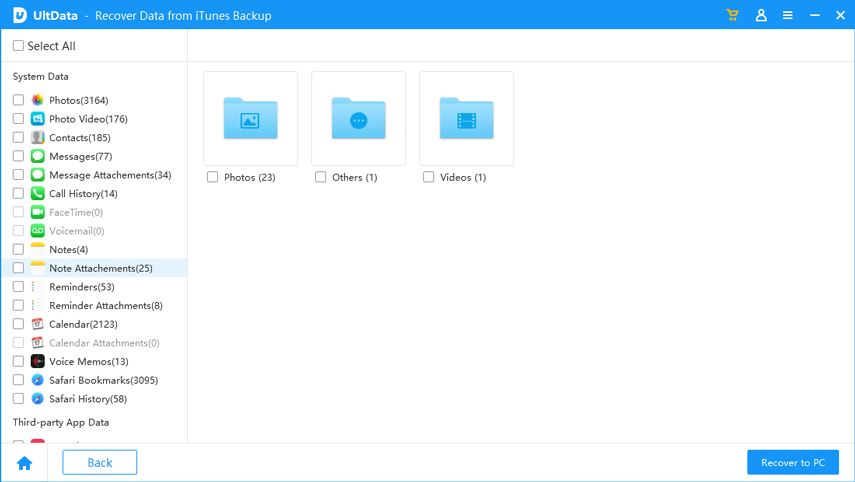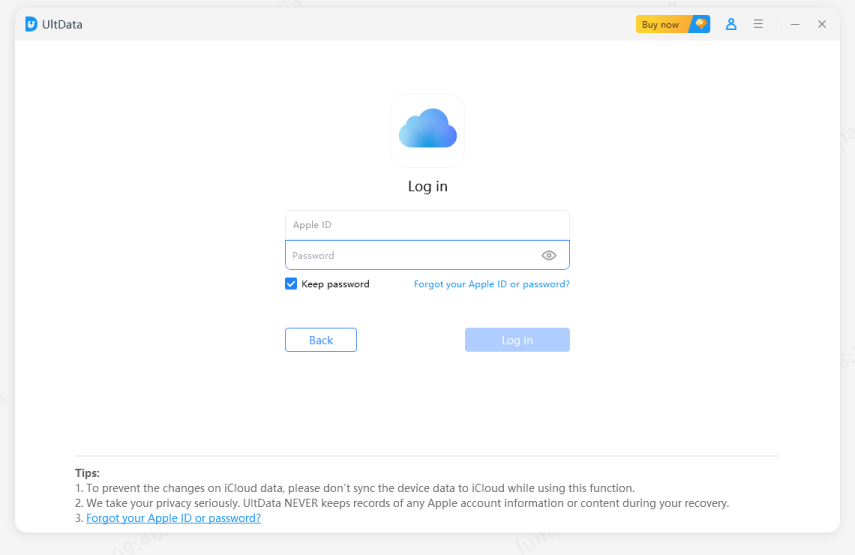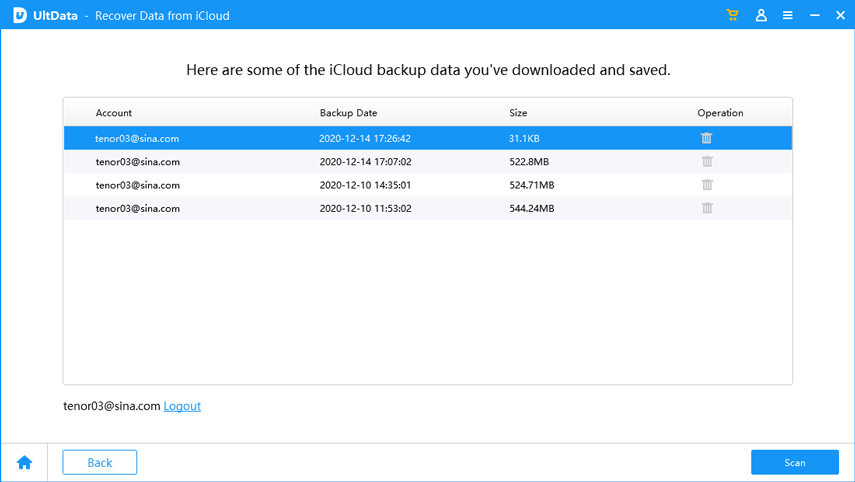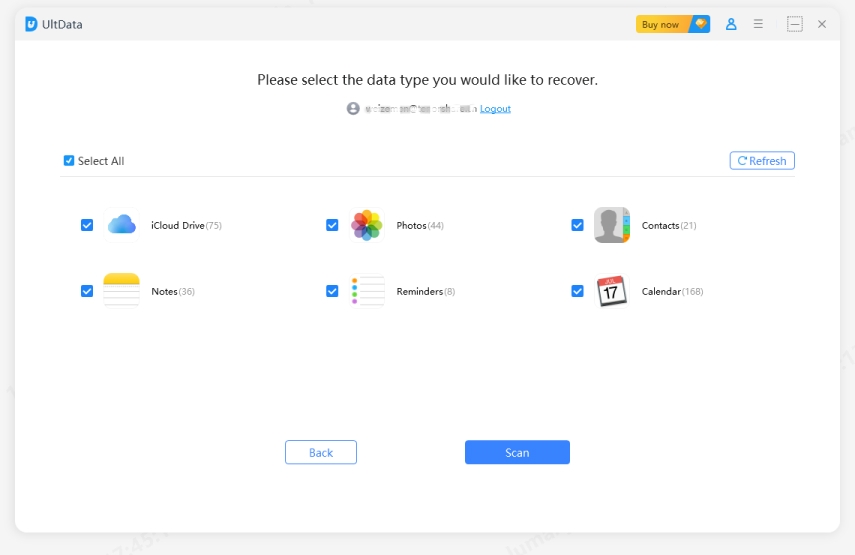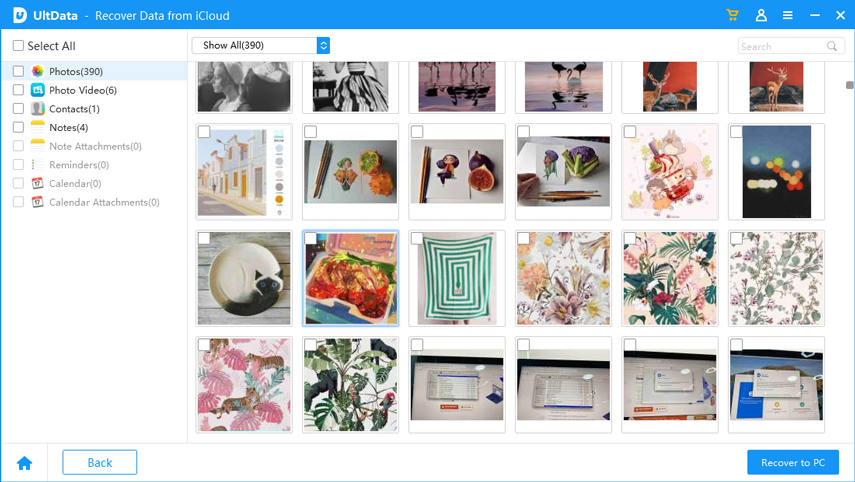iOS 26 업데이트 후 사라진 아이폰 메모, 이렇게 복구하세요!
최근 많은 분들이 새롭게 출시된 iOS 26으로 업그레이드하며 다양한 기능을 경험하고 있습니다. 인터페이스는 더 깔끔해졌고, 아이폰 메모 앱의 사용성도 높아졌습니다. 그러나 일부 사용자들은 업데이트 이후 아이폰 메모장에 저장된 메모가 갑자기 사라지는 문제를 겪고 있습니다.
이 글에서는 iOS 26 업데이트 후 사라진 메모를 복구하는 실용적인 방법을 단계별로 소개해드립니다. 특히 아이폰 메모장 복구에 어려움을 겪고 계신 분들에게 꼭 도움이 될 수 있는 팁을 담았습니다. iOS 26/18/17...에서 손실된 메모를 복구하기 위한 6가지 유용한 솔루션을 제안했습니다. 아래를 읽어보세요.
- Part 1: iOS 26 업데이트 후 사라진 메모를 복구하는 방법은 무엇입니까?
- Part 2: iOS 26 업데이트 후 iPhone/iPad에서 손실된 메모를 복구하려면 어떻게 합니까?
Part 1: iOS 26 업데이트 후 사라진 메모를 복구하는 방법은 무엇입니까?
아이폰 메모 앱에서 메모가 사라졌다고 해도 완전히 삭제된 것은 아닐 수 있습니다. 이 섹션에서는 iOS 26 업데이트 후 사라졌던 메모를 간편한 세 가지 솔루션으로 복구하는 방법에 대해 알아봅니다.
1. 아이폰 재시작
단순한 오류로 인해 메모장이 비어 보일 수 있습니다. 기기 재시작만으로도 문제를 해결할 수 있으니 다음 방법을 따라 해보세요.
iPhone 6s 이하: 다시 시작하려면 애플 로고가 표시되지 않을 때까지 '홈'과 '슬립/웨이크' 버튼을 동시에 누르세요.
iPhone 7/7 Plus: 애플 로고가 나타날 때까지 '슬립/웨이크'와 '볼륨 감소' 버튼을 함께 누르고 있으면 아이폰이 다시 시작 모드로 전환되었음을 나타냅니다.
iPhone 8/8 Plus 이상: '불륨 증가' 버튼을 빠르게 눌렀다 놓으세요. '불륨 감소' 버튼에서도 동일한 작업을 수행합니다. 애플 로고가 화면에 나타나지 않을 때까지 전원 버튼을 누르고 있어야 합니다.

2. iCloud Sync 확인
'메모' 앱은 iCloud 메모와 휴대폰에 저장된 메모로 구성됩니다. 메모가 동기화되어 '메모' 서비스를 활성화하면 다시 돌아올 수 있습니다. 순서대로 '설정' > 상단의 'Apple ID'를 탭하기 > 'iCloud' 오른쪽 슬라이드로 이동하여 '메모'를 켭니다.
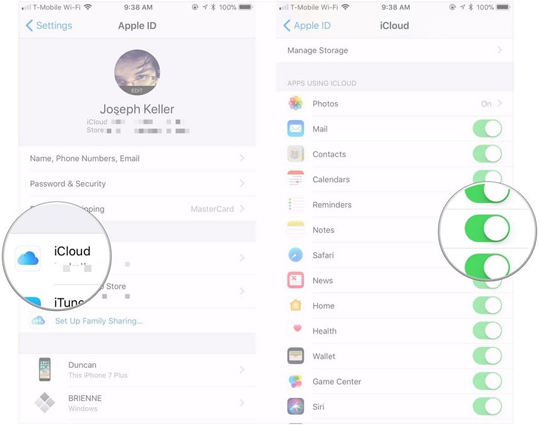
3. 이메일 설정 확인
메모가 이메일 설정과 동기화될 수 있습니다. 메모가 동기화될 수 있도록 하려면 순서대로 설정 > '계정 & 암호'로 이동하여 그리고 '계정'(예: Gmail)으로 돌립니다. > 계정을 클릭하고 '메모'가 켜져 있는지 확인합니다.
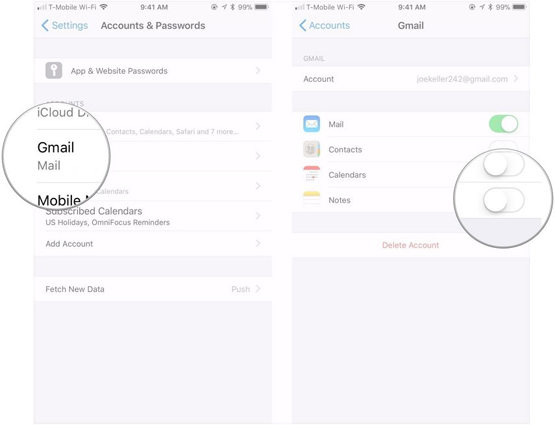
Part 2: iOS 26 업데이트 후 iPhone/iPad에서 손실된 메모를 복구하려면 어떻게 합니까?
아이폰 메모를 복구하려면 Tenorshare UltData(테너쉐어 얼트데이터)라는 복구 소프트웨어를 사용하는 것이 추천합니다. 사용자가 백업을 유지 관리하지 못한 경우에도 장치에서 직접 메모를 복구할 수 있는 최고의 소프트웨어 중 하나입니다. Tenorshare UltData는 아이폰 메모 앱에서 삭제된 메모를 백업 없이도 복원할 수 있는 신뢰성 높은 소프트웨어입니다.
1. 업데이트 후 아이폰 메모가 사라졌습니까? 백업 없이 복구하는 방법
여기에서는 iOS 26 업데이트 후 iOS 26/18/17...에서 손실된 메모를 복구하기 위한 자세한 단계를 안내해 드리겠습니다.
- 컴퓨터에 UltData(얼트데이터)를 다운로드한 다음 USB 케이블로 장치를 연결합니다. 기본적으로 'iOS 장치에서 복구' 모드가 선택됩니다.
연결된 장치가 등록된 데이터 유형과 함께 나타납니다. 아이폰에서 손실된 메모를 복구하려면 '메모 및 첨부 파일'을 선택하고 '스캔 시작'을 클릭하여 심층 복구를 진행합니다.

그럼 다음 미리 보기 화면에 선택한 파일이 나열됩니다. 전체 영역을 보려면 '모두 표시' 또는 '삭제된 항목만 표시'를 선택하여 삭제된 항목을 확인할 수 있습니다.

미리보기 결과에 대해 만족하면 사라진 아이폰 메모를 검색하여 '복구' 옵션을 선택하세요. 이렇게 하면 데이터가 복구됩니다.

2. iTunes 백업에서 누락된 아이폰 메모를 선택적으로 복원
업데이트 후 아이폰 메모가 사라지는 것을 본 적이 있습니까? Tenorshare UltData(테너쉐어 얼트데이터)를 사용하면 iTunes 백업에서 메모를 선택적으로 복원할 수 있습니다. 아래의 종합 가이드를 따르세요.
-
시스템에 Tenorshare UltData(테너쉐어 얼트데이터)를 로드하고 USB 케이블을 사용하여 iPhone을 연결합니다.'iTunes 백업에서 복구'를 선택하면 잠시 후 사용 가능한 백업이 표시됩니다. 메모의 손실된 데이터를 유지한 백업 파일을 선택한 다음 '스캔' 탭을 누르세요.

-
스캔 후 프로그램은 콘텐츠 목록이 왼쪽 패널에 표시되는 미리보기 페이지로 리디렉션됩니다. 복구하려면 '메모'를 선택하세요. 다른 옵션도 표시할 수 있습니다.

선택한 항목을 잘 살펴보세요. 파일에 대한 통찰력을 얻었으면 '복구' 버튼을 누르세요오. 이렇게 하면 아이폰에서 유실된 메모가 복구됩니다.
3. iCloud 백업에서 아이폰 메모만 복원
최신 iOS 26 업데이트 이후 메모가 손실되었습니까? iCloud에 자동 백업이 되어 있다면, 아이폰 메모장만 따로 복구할 수도 있습니다.업데이트 후 아이폰에서 손실된 메모를 복구하려면 다음 단계를 따르세요.
-
iOS 장치를 PC/Mac에 연결하고 UltData 복구 소프트웨어를 실행합니다. 'iCloud 백업에서 복구'로 전환하고 Apple 자격 증명으로 로그인합니다.

-
사용 가능한 백업 목록이 포함된 장치가 프로그램에 표시됩니다. 메모가 포함된 백업 파일을 클릭하고 '다음' 탭을 누릅니다.

-
등록된 데이터 유형이 포함된 백업 페이지가 나타납니다. '메모'를 체크 표시하여 검색하거나 '모두 선택'을 클릭하여 전체 영역을 선택하고 '다음' 탭을 누릅니다.

-
프로그램이 iCloud 백업에서 파일을 가져옵니다. '미리보기' 화면에서 선택한 항목을 스캔하고 '복구' 버튼을 클릭합니다. '컴퓨터' 또는 '장치'에서 파일을 복구할 위치를 선택하는 것이 좋습니다.

결론
데이트 후 아이폰 메모 앱에서 메모가 보이지 않아 당황스러웠던 경험, 누구에게나 있을 수 있습니다. 하지만 걱정 마세요.iOS 26 업데이트 이후에 분실된 아이폰 메모를 복구하려면Tenorshare UltData(테너쉐어 얼트데이터)를 사용하세요. 사용자가 백업을 유지 관리하지 못한 경우에도 메모를 복구할 수 있는 안정적인 복구 소프트웨어입니다.